Comment changer votre nom de connexion sur Windows 10
Miscellanea / / August 05, 2021
Il y a un tas de raisons pour lesquelles vous voudrez peut-être changer votre nom d'écran de connexion. Si vous travaillez souvent dans des lieux publics et que vous craignez de révéler votre nom à des personnes inconnues, ou peut-être que vous venez d'avoir un PC avec le nom défini pour l'utilisateur. Quelle que soit la raison pour laquelle vous souhaitez modifier votre nom de connexion, nous vous aiderons à le faire.
Ce n'est pas un processus simple, et quel que soit le processus que vous choisissez, il faudra quelques ajustements. Vous pouvez modifier votre nom via les paramètres ou en utilisant le panneau de configuration. Jetons donc un coup d'œil à ces deux processus ici dans cet article.
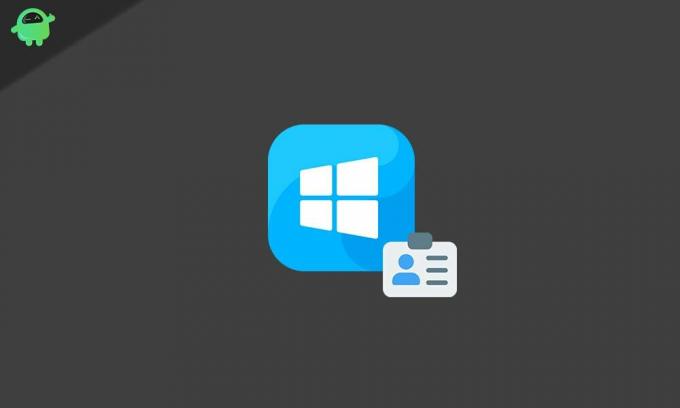
Table des matières
-
1 Comment changer votre nom de connexion dans Windows 10?
- 1.1 Utilisation du paramètre (compte Microsoft):
- 1.2 Utilisation du panneau de configuration (compte local):
- 1.3 Avec netplwiz:
Comment changer votre nom de connexion dans Windows 10?
Utilisation du paramètre (compte Microsoft):
Si vous utilisez un compte Microsoft pour vous connecter à votre PC, vous pouvez modifier votre nom de connexion via le menu Paramètres.
- Appuyez et maintenez la touche Windows + I pour ouvrir votre écran de paramètres Windows.
- Cliquez ensuite sur Comptes.
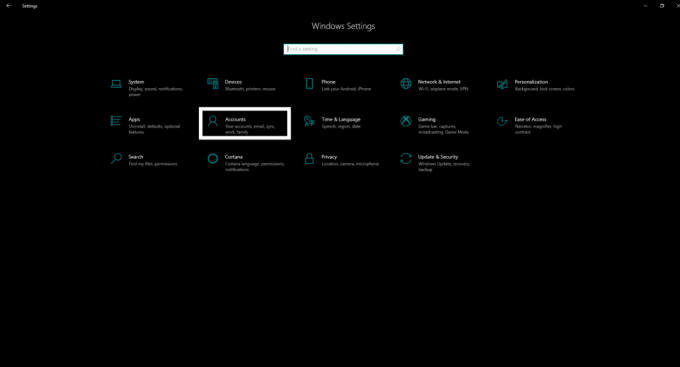
- Cliquez sur Vos informations dans le volet gauche de la fenêtre suivante.
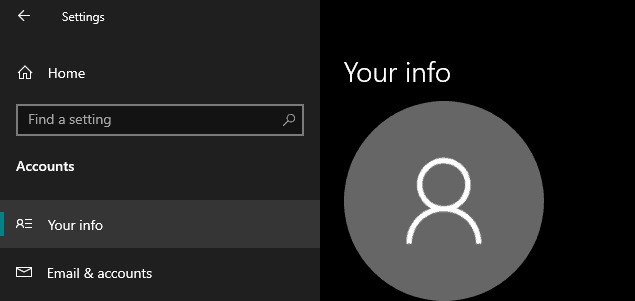
- Cliquez maintenant sur l'option Gérer mon compte Microsoft.
- Connectez-vous avec les informations de connexion de votre compte Microsoft si vous y êtes invité.
- Cliquez ensuite sur le menu Plus d'actions.
- Cliquez sur l'option Modifier le profil.
- Cliquez ensuite sur Modifier le nom, puis entrez le nom que vous souhaitez définir.
- Confirmez le changement en effectuant un petit processus de vérification humaine.
- Cliquez sur Enregistrer puis redémarrez enfin votre PC.
Cela changera le nom de votre compte sur tous vos appareils, cependant, et vous verrez le nouveau nom de connexion au compte dans votre e-mail et dans d'autres services Microsoft également.
Utilisation du panneau de configuration (compte local):
Si vous êtes connecté à votre système via un compte local qui n'est pas lié à un compte Microsoft, vous devrez alors utiliser le panneau de configuration pour vérifier votre nom de connexion.
Avec les comptes utilisateurs:
- Cliquez sur la barre de recherche de Windows et recherchez le Panneau de configuration. Ouvrez-le.
- Sous Comptes d'utilisateurs, vous trouverez une option de changement de type de compte. Clique dessus.

- Sélectionnez le compte local dont vous souhaitez modifier le nom, puis cliquez sur l'option Modifier le nom du compte.
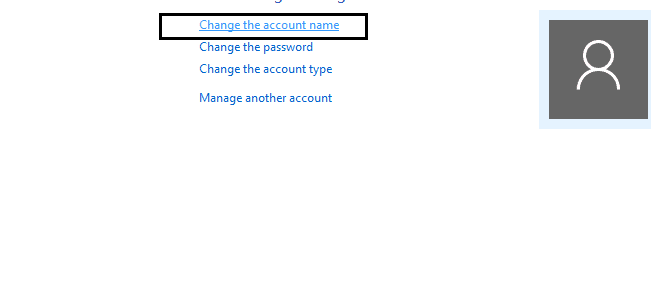
- Définissez le nom que vous souhaitez pour votre compte.
- Cliquez sur Modifier le nom puis redémarrez.

Vous devriez voir le nouveau nom maintenant sur l'écran de connexion.
Avec netplwiz:
Vous pouvez également modifier le nom à l'aide des paramètres des comptes d'utilisateurs.
- Cliquez sur la barre de recherche Windows et recherchez netplwiz. Ouvrez-le une fois que vous le voyez dans les résultats.
- Cela ouvrira les paramètres des anciens comptes d'utilisateurs. Cliquez sur l'onglet Utilisateurs.
- Sélectionnez le compte dont vous souhaitez modifier le nom. Cliquez ensuite sur Propriétés.

- Mettez à jour le «Nom d'utilisateur» en cliquant dessus et entrez un nouveau nom dans le champ Nom complet.

- Cliquez sur Appliquer> Ok> Ok.
- Une fois que vous avez terminé ici, vous pouvez redémarrer votre système et vous verrez le nouveau nom maintenant sur l'écran de connexion.
Il existe donc plusieurs façons de modifier votre nom de connexion dans Windows 10. Choisissez-en un ci-dessus selon votre souhait. Si vous avez des questions ou des requêtes concernant ce guide sur la modification du nom de connexion dans Windows 10, commentez ci-dessous et nous vous répondrons. Assurez-vous également de consulter nos autres articles sur trucs et astuces iPhone,Trucs et astuces Android, Trucs et astuces PC, et bien plus pour des informations plus utiles
Un techno freak qui aime les nouveaux gadgets et toujours désireux de connaître les derniers jeux et tout ce qui se passe dans et autour du monde de la technologie. Il a un intérêt massif pour Android et les appareils de streaming.



